Hace una semana recibimos la invitación para probar el nuevo sistema publicitario Google Ad Manager, sistema que ofrece el alojamiento, manejo y estadísticas de nuestros banners independientes a cualquier red publicitaria. En todos estos días lo he estado probando, por lo que voy a hacer un pequeño review, que nos facilite el uso de la aplicación.
De momento, no hay guía de ayuda en español, y la herramienta esta sólo en ingles, lo que constituyó un punto en contra a penas tuve acceso al servicio. Pero conociendo a Google, no dudo que en un corto tiempo, ofrecerán una interfaz en nuestro idioma.
Si dominan el inglés, utilizar GAM no les será ningún problema, ya que Google se ha esforzado en mostrar texto de ayuda en cada elemento de la herramienta, así como crear un completo videotutorial como guía de uso.
Conociendo la Interfaz de Google Ad Manager
Antes de poner los pasos, es conveniente ver como está dividida su interfaz:
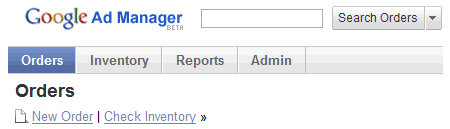
- Orders: Son los pedidos que realizan los anunciantes y/o agencias de publicidad. En esta área es donde se define la campaña: El presupuesto, si se busca una publicidad CPC o CPM, la duración de la campaña, etc.
Son los Anunciantes quienes suben sus banners (también llamados creatividades o creatives) y los colocan en un espacio publicitario dado (por ejemplo, lado superior derecho de tal sitio web, con tales dimensiones). - Inventory: Son los espacios publicitarios disponibles para que el anunciante pueda colocar sus creatives. El inventario se divide en 4 pestañas.
- Slot: Es la más mínima expresión del inventario. Podríamos definirlo como el Espacio o ranura donde aparecerá el banner. Cada Slot tiene un tamaño dado, por ejemplo 300x250 o 160x600.
- Placement: Si el Slot es el espacio donde aparecerá el banner, los placements son las ubicaciones. Por ejemplo, un Placement puede ser la cabecera del sitio web, o la barra lateral izquierda parte superior, etc. Así pues, muchos slots pueden colocarse en un Placements.
- Targeting: En esta sección podemos crear criterios de seguimiento adicionales a los que la herramienta tiene por definidos. Podemos definir hasta 10 criterios, cada uno de ellos con hasta 100 valores. Un criterio de seguimiento podría ser “Edad” con sus valores: “1-5, 6-11, 12-18, 19-34, 35-50, y 50.”
- Ad Products: Aquí podemos crear productos o paquetes publicitarios para que los anunciantes se acojan a ellos. Que no se confunda con banners (creatives), estos paquetes son por ejemplo ofertas CPM con descuento, en distintos placements. - Reports: Donde veremos las estadísticas. El rendimiento de nuestras creatividades, slots, por anunciante, utilizando criterios de seguimiento, etc.
- Admin: Información personal de la cuenta.
Ahora sí, conociendo esto es más fácil comprender el proceso de creación y manejo de nuestros anuncios.
Pasos para publicar nuestro banner con Google Ad Manager
Estos son los pasos para publicar un banner:
I. Crear un Ad Slot
- Ir a la pestaña Inventory - Ad Slots - New Ad Slot
- Elegir el nombre. Se recomienda siga este formato: BaluartBlogLateralSuperior160x600. Ya que con sólo ver su nombre podemos reconocer su información. Desde luego, al seleccionar el tamaño del espacio debemos asignarle 160x600.
- Los que tienen cuenta en Adsense, podrán permitir que los anuncios de Google compitan con los de sus anunciantes. Si los de Google pagan mayor CPM, entonces se mostrarán los de ellos. (Es opcional)
- Guardar
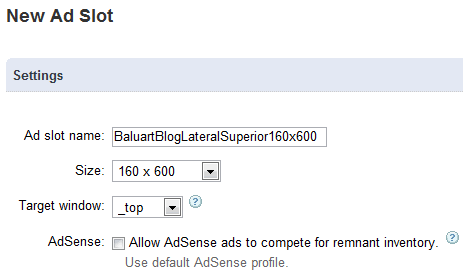
II. Crear un Placement
- Ir a la pestaña Inventory – Placements - New Placement.
- Elegir el nombre. Se recomienda uno como: BaluartBlogTopBanners .
- Se puede permitir a Adsense competir por la ubicación.
- Seleccionamos el Slot o los Slots que queramos se muestren en este Placement.
- Guardar
III. Crear criterios de seguimiento (Opcional)
IV. Generar el código HTML
- Ir a la pestaña Inventory - Ad Slots - Generate Sample HTML
- Seleccionamos el nombre de la ubicación o Placement que queramos colocar en nuestra web.
- Generar HTML. Este es el código de una página HTML completa, la podemos subir a nuestro servidor, y observar el momento en que aparezca el primer banner del anunciante.
Hasta aquí hemos visto la parte del editor, hemos colocado el código en la página web, pero no aparece ningún anuncio. Obvio, falta que alguien compre nuestro espacio publicitario. Veamos entonces la parte de los anunciantes
V. Crear un Pedido (Order)
Podemos crear un pedido de dos formas: podemos observar el inventario disponible y ver si hay algún producto predefinido que nos interese o podemos crear nuestro pedido directamente y luego seleccionar individualmente los placements donde queremos que aparezcan. Para esta segunda opción (ya que en este tutorial no hemos creado ningún Ad product) debemos hacer lo siguiente:
- Ir a la pestaña Orders - New Order
- Colocar el nombre del pedido, seleccionar el periodo de tiempo que queremos dure la campaña y el nombre del anunciante (Advertiser)
- Guardar
VI. Crear un Item
- Hacemos clic sobre la orden creada (debe aparecer en la pestaña Orders)
- Pulsar en New line item.
- Definimos su nombre, su duración (un pedido puede tener varios items), cantidad de clics o impresiones si es CPC o CPM y cuanto pagan por ello. Así como, seleccionar los placements en donde querremos se muestren los banners y criterios de seguimiento (opcional).
- Seleccionar opciones adicionales (opcional)
- Guardar
VII. Crear Creatives (Banners o Creatividades)
Las creatividades están ligadas a los line ítems. Un line ítem puede contener varias creatividades.
- Hacemos clic en Orders – Clic en la Orden creada. Si el line ítem no tiene asociada ninguna creatividad, aparecerá un enlace al lado de su nombre precisando que tenemos que subir uno de tal dimensión (300x250 o 160x600). Pulsamos en ese enlace.
- Escogemos el tipo de creatividad. Si es flash o Imagen, si deseamos subirlo a GAM o que este en un servidor externo. Le damos un nombre y la URL a la cual redirigirá al usuario, una vez haga clic en el banner.
- Guardar
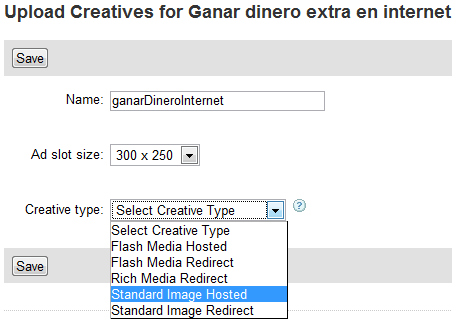
VIII. Aprobar los line ítems
- Una vez que hayamos terminado todo lo anterior. Nos aparecerá un botón indicándonos que debemos aprobar los line ítems. Simplemente, pulsamos el botón, confirmamos la decisión y listo.
- Si todo lo hemos hecho correcto, en la pestaña Orders, aparecerá nuestro pedido con la indicación Approved (aprobado). Si no es así, debemos seleccionarlo y pulsar el botón activar. Cuando dicha palabra cambie a Delivering, se habrá dado inicio a nuestra campaña y los banners ya se estarán mostrando en todos los sitios.
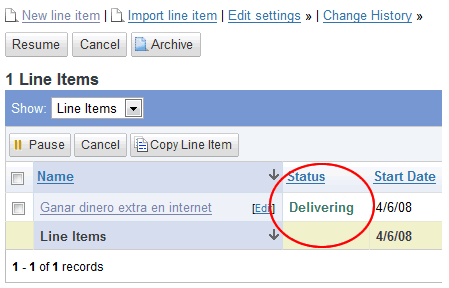
Nota: Todas las campañas empiezan al día siguiente de su creación, como mínimo. Podemos pausar las campañas en cualquier momento. Podemos asignar distintos pedidos a un mismo Placement, compitiendo por su valor CPM.
Consideraciones finales
Desde su anuncio, he encontrado muchos comentarios criticando el nacimiento de esta herramienta:
- Google ha creado GAM para evitar que OpenX se convierta en la plataforma de la publicidad independiente, copando todos los sectores de la publicidad online.
- Google ha creado GAM para enterarse de cuanto están cobrando sus Editores Adsense, y así reducir sus costes, pagando sólo un poco más de lo que ellos ganan independientemente.
- Google cada vez más va teniendo acceso a la vida privada y ahora empresarial de sus usuarios.
Lo cierto es que todas estas críticas tienen algo de cierto, y hay que tener mucho cuidado en como emplearlas. Lo triste es que hasta ahora, no aparece ninguna competencia. Hace meses que solicité una invitación para OpenX Hosted y hasta ahora nada.
En este orden de ideas, una sugerencia. Es mejor no hacer competencia entre sus anuncios independientes con los de Adsense. Creemos Slots especiales para nuestros anuncios, pongamos un valor CPM o CPC alto, y así nos evitamos la suspicacia de que Google tenga acceso al verdadero valor de nuestros precios (ver primera imagen).
Por otra parte, utilicen Ad Manager y Adsense juntos en slots especiales con CPM cero (0). La ventaja de Ad Manager, además de todo lo ya dicho, es que podemos utilizar los criterios de seguimiento, y así por ejemplo, se me ocurre, mostrar los banners de las referencias Firefox a todos los visitantes que no usen FF, etc.
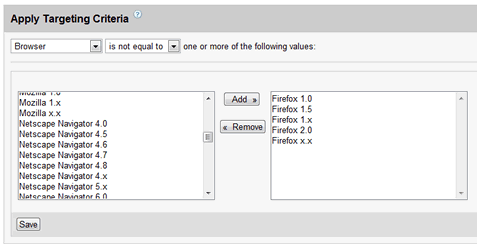
Eso es todo. Espero prueben la herramienta, y compartan sus experiencias. :)

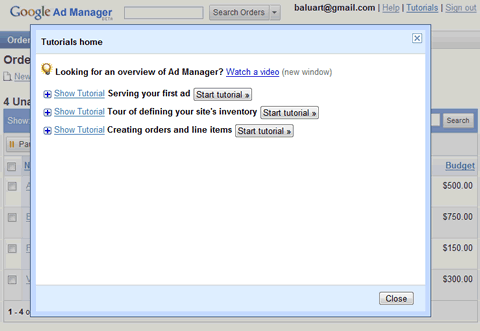
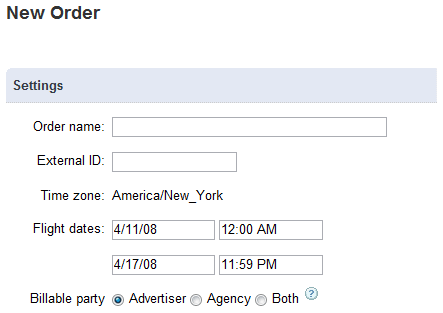







Como faço para ter varios admanagers diferentes em cada pagina
ex: 5 anuncios na home...
e anuncios diferentes na pagina de empresas
como fazer isso? tem que criar no novo Espacio de Anuncio ou uma nova Posição?
Si los anuncios son de la misma empresa, crea 5 espacios publicitarios y agrupalos en una misma ubicación. Debes permitir publicar más de 1 anuncio por página. Saludos.
Ola gostaria de um detalhamento ou ate mesmo uma consultoria com o Google Admanager, pois temos um portal com vários Anúncios... Se estiver interessado favor me responder.
Obrigado
Hola amigos:
tengo una duda respecto a la gestión de GAM. Me gustarái que al refrescar la página aparecieran los distintos clientes del mismo espacio, pero no hay manera. NO me canso de refrescar la página y sólo me aparece un anunciante. No me gusta no poder controlar los espacios publicitarios y que todo dependa del azar,...alguine me puede ayyudar en este tema?
saludos
Hola Charletto, Gam si rota los banners, pero da preferencia s los que tienen mayor ctr y a los que pagan más el cpm o cpc. Si quieres que roten por igual tienes que asignarles los mismos montos a todos. Así, el que tenga mayor ctr aparecerá más que otros.
También puedes segmentar tus anuncios por paises, navegadores, etc. para tener mayor control de los espacios.
Saludos
gracias baluart. lo probaré.
saludos